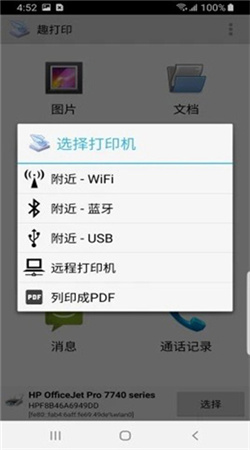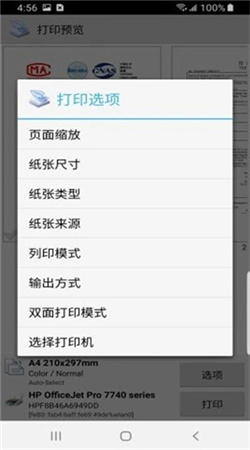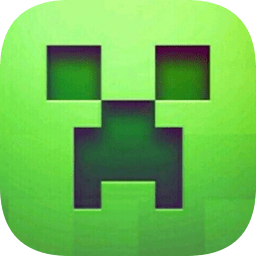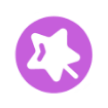趣打印高级版免费版下载安装是一款手机打印工具,用户可以通过软件,随时链接将手机内的PDF文件。支持打印多种照片尺寸,能够满足在不同场景中的使用需求。支持各种惠普、爱普生、 佳能、兄弟打印机,兼容性非常强。还支持在软件内直接设置打印页数,用户可以通过WiFi、蓝牙、USB等工具连接打印机,有需要的用户快来体验吧!
功能介绍
免费版:
打印一张测试页,确保兼容性
通过“Google云打印”进行打印(包括保存为PDF格式)
通过互联网远程打印20页
高级版:
在没有计算机的情况下,通过Wi-Fi、蓝牙和USB直接打印(PDFs,文档,照片等)
打印至Windows(SMB/CIFS)共享打印机或Mac共享打印机
无限制远程打印。接收终端(Windows或Mac)无需购买打印页数或订购软件
趣打印APP如何使用
1、在本站下载打开趣打印高级版,进入首界面,如下图所示:
2、可通过WiFi、蓝牙、USB或互联网选择打印机;
3、选择-使用普通,忽略“打印测试页”;
4、打开手机的设置:打印选项,打开打印服务;
5、打开WPSOffice选择要编辑、打印的文件,选择-工具-打印。
趣打印怎么连接打印机
打开趣打印app,在主界面中点击右下方的【选择】按钮。
选择【WiFi】【蓝牙】【USB】等连接选项,以【WiFi】为例,跳转到【附近打印机】页面后,点击搜索到的目标打印机完成连接。
如果是使用安卓手机和OTG数据线连接,确保安装了趣打印APP,连接打印机后,设置USB设备连接,选择打印机型号并安装驱动包。注意不要让手机锁屏,安装完成后可以打印测试页。
对于电脑连接,确保打印机和电脑连接到同一Wi-Fi网络。在电脑上打开“设备和打印机”界面,点击“添加打印机”按钮,电脑会自动搜索附近的打印机设备。找到打印机后,按照提示进行安装和操作。
如果是通过Wi-Fi密码连接,按打印机的i键获取Wi-Fi密码,用手机搜索并连接打印机的Wi-Fi。然后打开手机浏览器输入特定网址进行设置,搜索并选择自己的网络Wi-Fi完成连接。
支持设备
惠普(HP:Officejet、LaserJet、Photosmart、Deskjet等系列)
爱普生(Epson:Artisan、WorkForce、Stylus等系列),
佳能(Canon:PIXMAMP/MX/MG等系列)
兄弟(Brother)
柯达(Kodak)
三星(Samsung)
戴尔(Dell)
利盟(Lexmark)
京瓷(Kyocera)
更新日志
v12.14.10版本
故障修复和改进